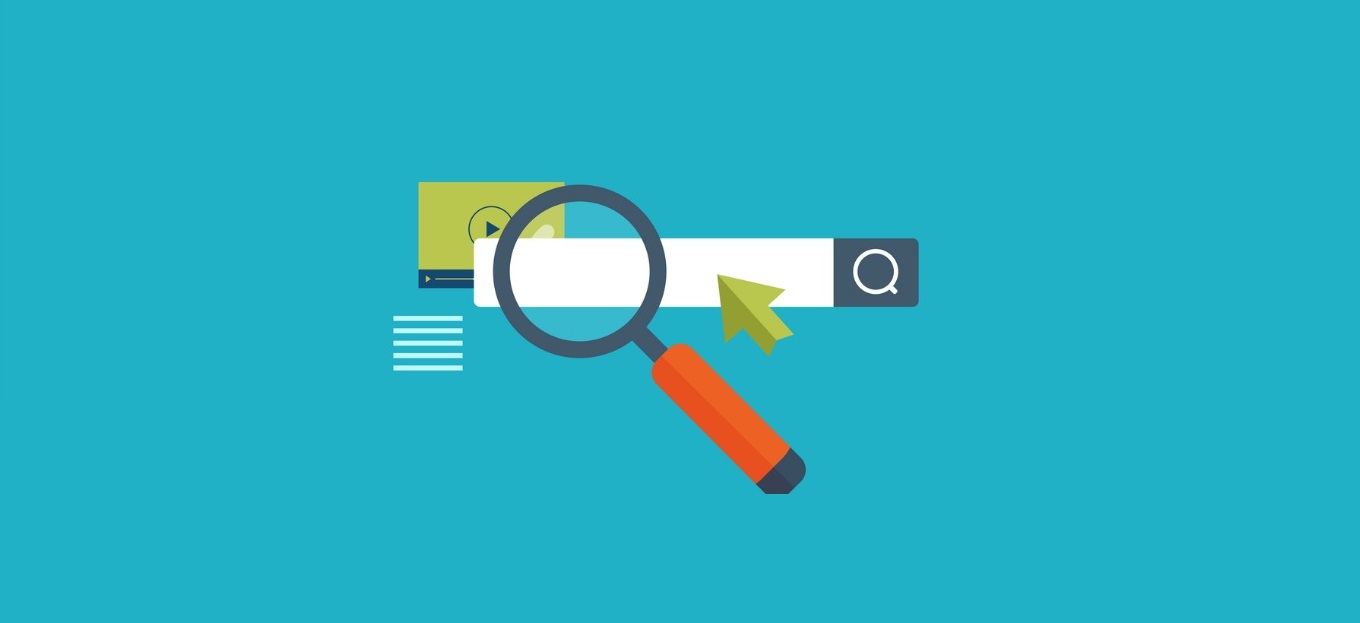
Condividi questo contenuto!
In questo tutorial ti mostreremo come segnalare un sito ai motori di ricerca facilmente e iniziare a ricevere traffico sul tuo sito.
I motori di ricerca sono la principale fonte di traffico per la maggior parte dei siti web. Ecco perché è importante assicurarsi che possano trovare e classificare facilmente le pagine del tuo sito web.
Poiché si tratta di una guida completa, non esitare a utilizzare i collegamenti rapidi di seguito per passare direttamente alle diverse sezioni di questo articolo su come inviare un sito ai motori di ricerca.
- Hai bisogno di segnalare il tuo sito web ai motori di ricerca?
- Come segnalare il tuo sito web a Google
- Creazione di una Sitemap per WordPress con All in One SEO
- Come inviare il tuo sito web a Bing, Yahoo e DuckDuckGo
- Come indicizzare un sito su Yandex
- Come verificare se il tuo sito web è stato indicizzato
- Dovresti usare un servizio di segnalazione per siti web?
- Risoluzione dei problemi e domande frequenti sulla segnalazione del sito Web ai motori di ricerca
Hai bisogno di segnalare il tuo sito web ai motori di ricerca?
No, non devi segnalare il tuo sito web ai motori di ricerca. La maggior parte dei bot dei motori di ricerca può trovare automaticamente il tuo sito web se è stato menzionato su altri siti.
Tuttavia, per i siti Web WordPress, ti consigliamo di inviarlo manualmente perché ti aiuterà a essere scoperto più velocemente.
Perché dovresti segnalare il tuo sito web ai motori di ricerca?
Se stai appena iniziando una nuova attività o un blog, i motori di ricerca sono la fonte più importante di traffico gratuito per il tuo sito web. Ciò significa che puoi far crescere la tua attività online senza molti soldi.
A differenza del traffico a pagamento dagli annunci, il traffico di ricerca organico è gratuito e non è necessario pagare i motori di ricerca per questo.
Ancora più importante, il processo di segnalazione è abbastanza semplice, gratuito e ti dà accesso a diversi strumenti che ti aiuteranno a far crescere la tua attività in seguito.
Detto questo, diamo un’occhiata a come segnalare il tuo sito Web WordPress ai motori di ricerca.
Come segnalare un sito web a Google
Google è il motore di ricerca più grande e popolare del pianeta. Per la maggior parte dei siti Web, Google è spesso la principale fonte di traffico.
Per inviare il tuo sito web a Google, devi registrarti a Google Search Console. È uno strumento gratuito offerto da Google per aiutare i proprietari di siti web a vedere come si comporta il loro sito nei risultati di ricerca.
La registrazione è gratuita e facile. Vai semplicemente al sito web di Google Search Console e fai clic sul pulsante “Avvia ora“.
Puoi utilizzare il tuo account Google esistente per accedere o creare un nuovo account.
Successivamente, Google ti chiederà di inserire il nome di dominio del tuo sito web. Ti consigliamo di utilizzare l’opzione Prefisso URL qui in quanto è più facile da verificare.
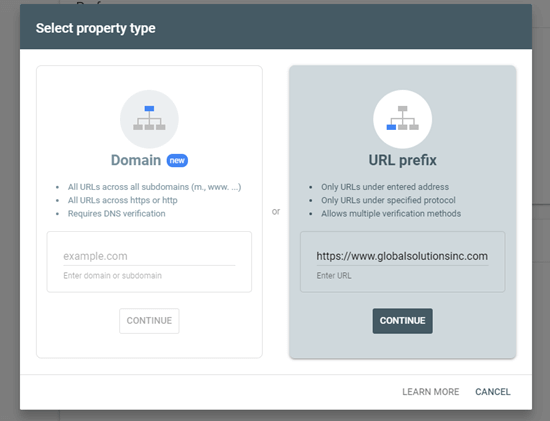
Dopo aver scelto questa opzione, utilizza il metodo del tag HTML per verificare il tuo sito web e inviarlo a Google. Devi semplicemente fare clic sull’opzione del tag HTML per espanderla, quindi copiare il codice facendo clic sul pulsante “Copia“.
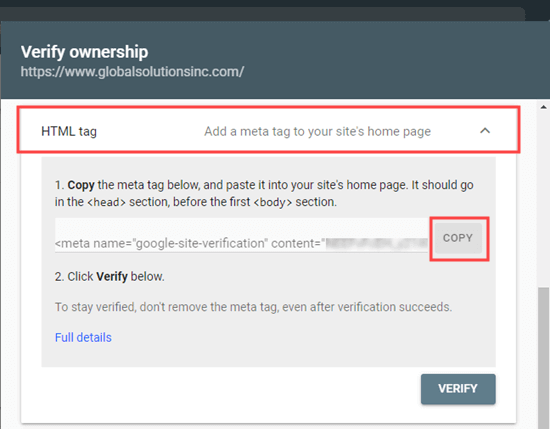
Ora ci sono diversi modi per aggiungere questo codice al tuo sito web. Ti mostreremo i due metodi più semplici e potrai scegliere quello più adatto a te.
1. Aggiunta del codice di verifica in WordPress utilizzando All in One SEO
Il modo più semplice per farlo è utilizzare All in One SEO, che è uno dei migliori plugin SEO per WordPress sul mercato. Ti consente di ottimizzare il tuo sito web per i motori di ricerca senza imparare alcun gergo SEO.
Innanzitutto, è necessario installare e attivare il plug-in SEO All in One. Se non sai come fare, consulta la nostra guida passo passo su come installare un plugin per WordPress.
Successivamente, devi visitare la pagina All in One SEO »Impostazioni generali (General Settings)» Strumenti per i Webmaster (Webmaster Tools) e fare clic sull’opzione Google Search Console.
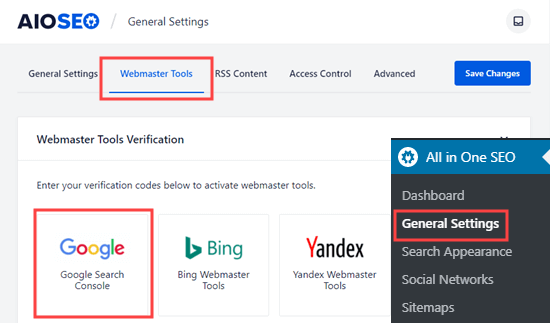
Successivamente, è necessario incollare il valore del contenuto dal metatag HTML nella casella “Codice di verifica di Google“. La parte che desideri è la lunga stringa di numeri e lettere.
Non dimenticare di fare clic sul pulsante “Salva modifiche” nella parte superiore dello schermo.
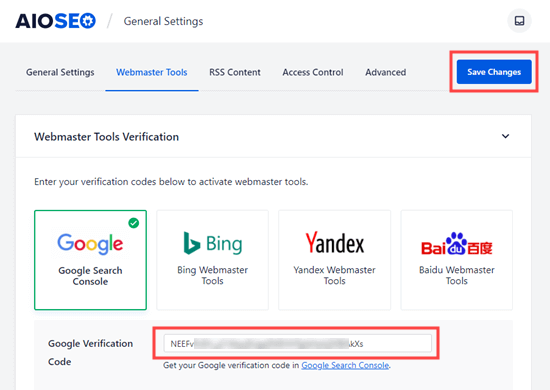
2. Aggiunta del codice di verifica in WordPress utilizzando il plugin Insert Headers and Footers
Se non stai utilizzando il plug-in All in One SEO, puoi utilizzare questo metodo per aggiungere il codice di verifica di Google Search Console al tuo sito WordPress.
Innanzitutto, è necessario installare e attivare il plug-in Insert Headers and Footers. Se non sai come fare, consulta la nostra guida passo passo su come installare un plugin per WordPress.
Dopo l’attivazione, vai alla pagina Impostazioni (Settings) »Insert Headers and Footers nel tuo pannello di amministrazione di WordPress. Quindi, incolla semplicemente l’intero meta tag HTML nella casella “Scripts in Header“.
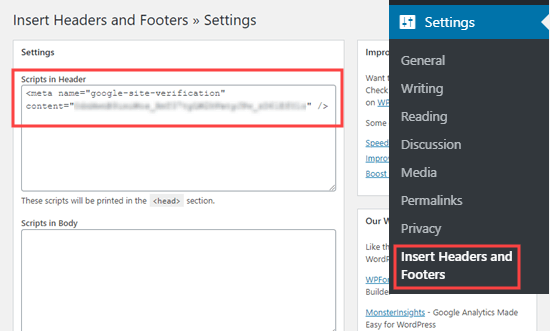
Quindi, assicurati di fare clic sul pulsante Salva nella parte inferiore della pagina.
Dopo aver aggiunto il meta tag al tuo sito tramite uno dei metodi, torna a Google Search Console e fai clic sul pulsante “Verifica” per il metodo del tag HTML.
Ora dovresti vedere un messaggio di successo in Google Search Console che ti informa che il tuo sito è stato verificato.
Se hai bisogno di ulteriore aiuto, consulta la nostra guida passo passo su come aggiungere il tuo sito WordPress a Google Search Console.
Come creare una Sitemap XML con All in One SEO
Una mappa del sito XML in WordPress è un elenco di tutti i contenuti del tuo sito web, inclusi tutti i tuoi post e pagine. Aiuta i robot dei motori di ricerca a scoprire i tuoi contenuti più velocemente e iniziare a mostrarli nei risultati di ricerca.
Ti consigliamo di utilizzare All in One SEO per creare la tua mappa del sito.
All in One SEO è un toolkit SEO completo per WordPress e include un generatore completo di sitemaps.
Ti consente di personalizzare le tue sitemap XML escludendo contenuti non necessari o duplicati. Hanno anche una potente sitemap personalizzata per WooCommerce, una sitemap per le notizie e una mappa dei video. Questo ti dà un vantaggio bonus in SEO man mano che la tua attività cresce.
Innanzitutto, è necessario installare e attivare il plug-in SEO All in One. Se non sai come fare, consulta la nostra guida passo passo su come installare un plugin per WordPress.
All’attivazione, All in One SEO creerà automaticamente la tua mappa del sito.
Per visualizzarla, vai alla pagina All in One SEO »Sitemap nel tuo pannello di amministrazione di WordPress. Quindi, fare clic sul pulsante “Apri Sitemap“.
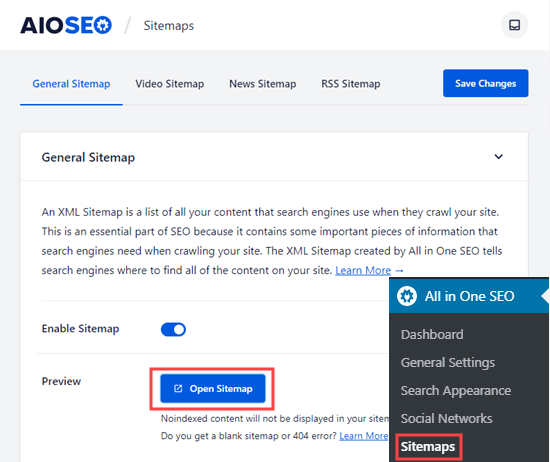
Vedrai quindi l’indice della mappa del sito per il tuo sito. Questo si collega a tutte le sitemaps che All in One SEO ha creato.
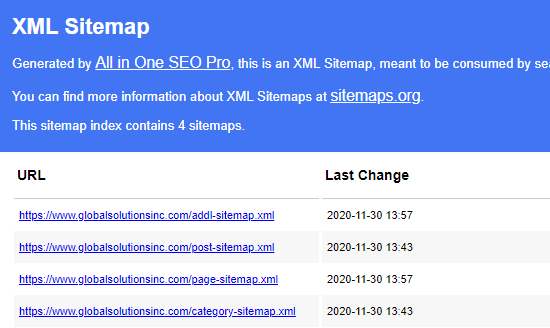
Nota: All in One SEO crea più sitemap perché è buona norma suddividere le sitemap di grandi dimensioni. Utilizzando diverse Sitemap per diversi tipi di contenuti, le tue Sitemap verranno caricate rapidamente e avranno dimensioni gestibili anche se il tuo sito web cresce.
Tieni aperta questa pagina o salva l’URL della pagina in quanto ti servirà più avanti nel tutorial.
Se lo desideri, puoi fare clic su uno qualsiasi dei link per vedere il contenuto elencato in ogni singola mappa del sito. Ecco la sitemap per le pagine del nostro sito web dimostrativo.
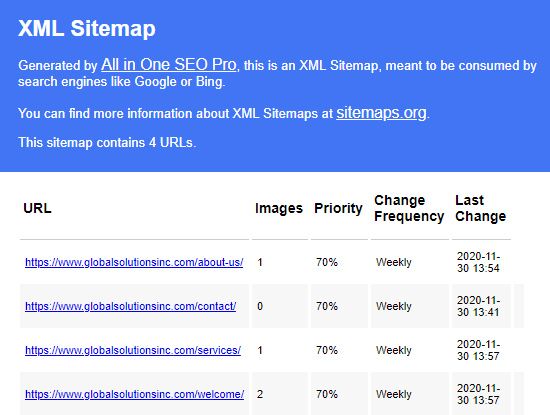
Aggiungi la tua Sitemap XML a Google Search Console
Ora che hai generato la tua sitemap XML, il passaggio successivo è aiutare Google a scoprirla rapidamente.
Il modo più semplice per farlo è utilizzare Google Search Console.
Accedi semplicemente al tuo account Google Search Console, quindi fai clic sul link Sitemap nella barra degli strumenti a sinistra:
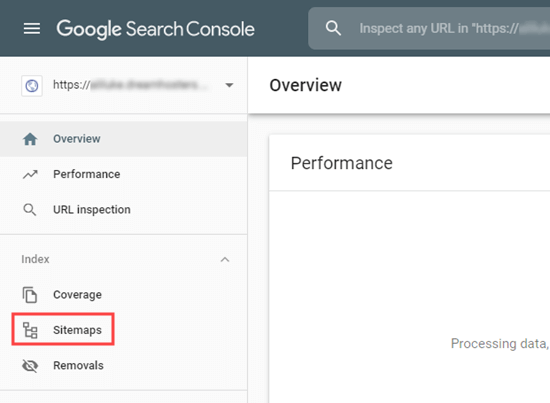
Google Search Console ha già inserito qui il dominio del tuo sito web. Tutto quello che devi fare è digitare sitemap.xmlnella casella e fare clic sul pulsante Invia.
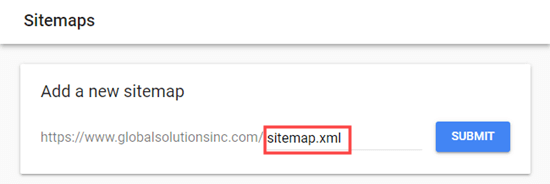
Search Console dovrebbe mostrarti un messaggio per informarti che la mappa del sito è stata inviata correttamente. Vedrai anche la sitemap del tuo sito web nell’elenco “Sitemap inviate“.
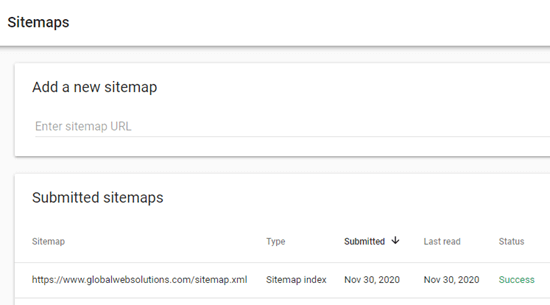
Come segnalare un sito web a Bing, Yahoo e DuckDuckGo
Google domina totalmente il mercato dei motori di ricerca con un’enorme quota di mercato del 92%. Tuttavia, altri motori di ricerca come Bing, Yahoo e DuckDuckGo possono ancora essere una fonte significativa di traffico per il tuo sito web.
Invio del tuo sito web a Bing, Yahoo e DuckDuckGo
Per inviare il tuo sito web a Bing, devi registrarti a Bing Webmaster Tools.
Basta fare clic sul pulsante Accedi per iniziare. Quindi, accedi utilizzando il tuo account Microsoft, Google o Facebook.
Successivamente, Bing ti chiederà di aggiungere il tuo sito. Ti consigliamo di utilizzare l’opzione “Aggiungi il tuo sito manualmente“. Funziona in modo affidabile e non richiede di aver verificato il tuo sito con Google Search Console.
Dopodiché, inserisci semplicemente il nome di dominio (URL) del tuo sito web, quindi fai clic sul pulsante “Aggiungi“.
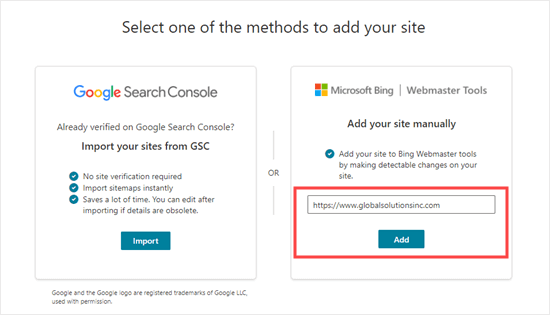
Successivamente, vedrai alcune opzioni del metodo di verifica. Innanzitutto, fai clic sul metodo Meta Tag HTML. Questo aprirà i dettagli. Quindi, fai clic sul pulsante “Copia” per copiare il metatag.
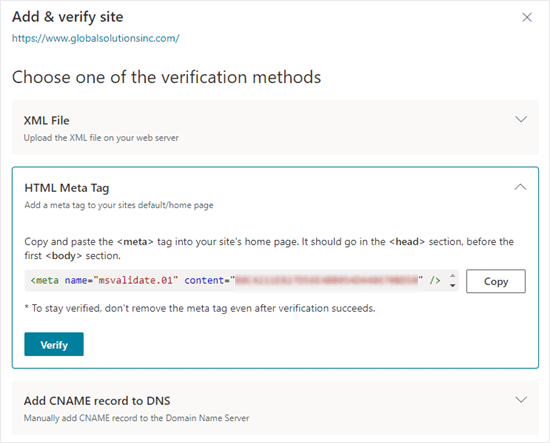
Il modo più semplice per aggiungere il meta tag al tuo sito è utilizzare All in One SEO. Nella dashboard di WordPress, vai alla pagina All in One SEO »Impostazioni generali (General Settings)» Strumenti per i Webmaster (Webmaster Tools).
Quindi, fai clic sull’opzione Strumenti per i Webmaster di Bing.
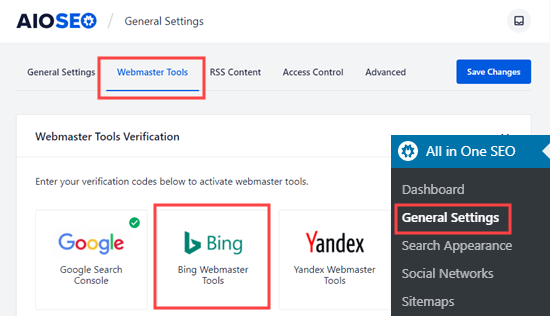
Questo aprirà la casella in cui puoi inserire il codice di verifica Bing. Questo è la lunga stringa di numeri e lettere che forma il valore del contenuto nel meta tag Bing.
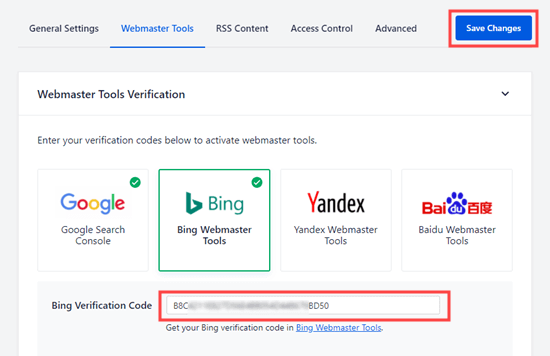
In alternativa, puoi installare il plug-in gratuito Insert Headers and Footers per WordPress.
Dopo l’attivazione, vai alla pagina Impostazioni »Insert Headers and Footers nel tuo pannello di amministrazione di WordPress. Quindi, incolla semplicemente l’intero meta tag HTML nella casella “Scripts in Header“.
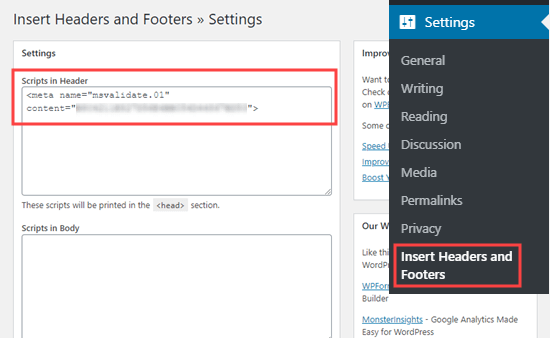
Non dimenticare di fare clic sul pulsante “Salva” più in basso nella pagina.
Successivamente, è necessario tornare a Strumenti per i Webmaster di Bing e fare clic sul pulsante Verifica. Dovresti vedere un messaggio di successo per informarti che il tuo sito è stato aggiunto.
Successivamente, fai clic sulla scheda Sitemap nella barra laterale sinistra. Quindi, fai clic sul pulsante “Invia Sitemap“.
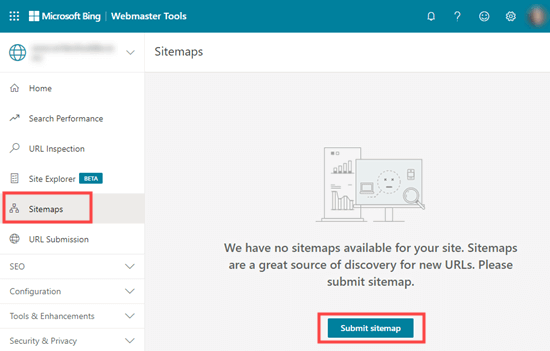
Devi incollare l’URL dell’indice della mappa del sito che All in One SEO ha creato per te. Questo dovrebbe essere il tuo nome di dominio con sitemap.xmlalla fine.
Dopodiché, fai clic sul pulsante “Invia“.
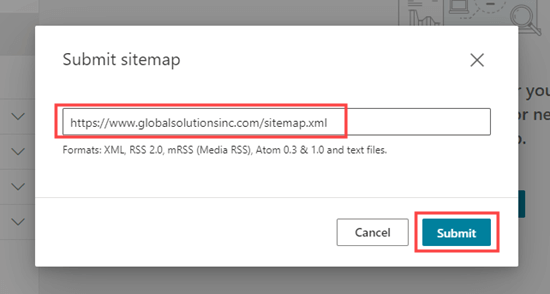
Ora vedrai la tua mappa del sito nella tabella Sitemap in Strumenti per i Webmaster di Bing.
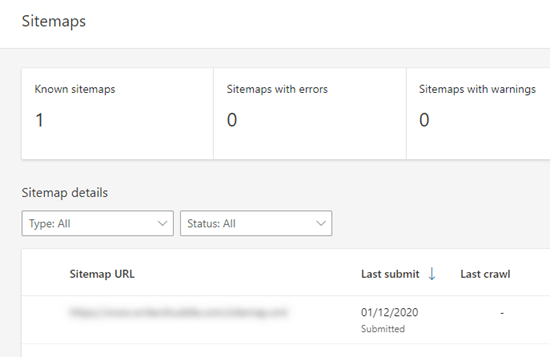
Il tuo sito apparirà anche nei risultati di ricerca di Yahoo e DuckDuckGo
Ora che hai segnalato il tuo sito Web a Bing, è stato inviato automaticamente anche a Yahoo.
DuckDuckGo utilizza anche i risultati di ricerca di Bing. Ciò significa che inviando il tuo sito web a Bing, lo otterrai anche indicizzato su DuckDuckGo.
Come indicizzare un sito su Yandex
Vediamo ora come segnalareun sito al motore di ricerca Yandex e aggiungere il tuo sito sugli strumenti per i webmaster di Yandex per monitorare il traffico del tuo motore di ricerca.
Cos’è Yandex?
Yandex è un popolare motore di ricerca come Google e Bing con sede in Russia. Puoi ottimizzare il tuo sito per la SEO in Yandex per ottenere più visitatori dalla Russia. Per i siti che si rivolgono a tutto il mondo è importante segnalare il proprio sito a motori di ricerca popolari in altri paesi.
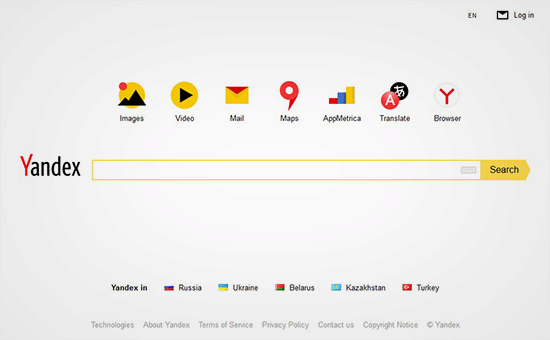
Yandex ha una gamma di strumenti come motore di ricerca generalizzato, ricerca di immagini, email, video, mappe e altro ancora. Ha anche strumenti per i webmaster che ti aiutano a classificare il tuo sito, monitorare le statistiche sul traffico, le query di ricerca, le parole chiave e altro ancora.
Puoi collegare il tuo sito WordPress con Yandex utilizzando il plugin Yoast SEO. Funziona in modo simile a Google Search Console e agli strumenti per i webmaster di Bing.
Aggiungere un sito WordPress in Strumenti per i Webmaster di Yandex
Prima di iniziare, avrai bisogno di un account Yandex Webmaster Tools per collegare il tuo sito. Dopo aver creato il tuo account, puoi accedere al tuo sito WordPress per configurare Strumenti per i webmaster di Yandex con il plugin Yoast SEO.
Diamo un’occhiata a come puoi aggiungere il tuo sito negli strumenti per i webmaster di Yandex e iniziare subito a ottimizzarlo.
1. Crea un account su Yandex
La prima cosa che devi fare è accedere al tuo account degli strumenti per i webmaster di Yandex. Se non disponi di un account Yandex, puoi crearne uno utilizzando questo collegamento.
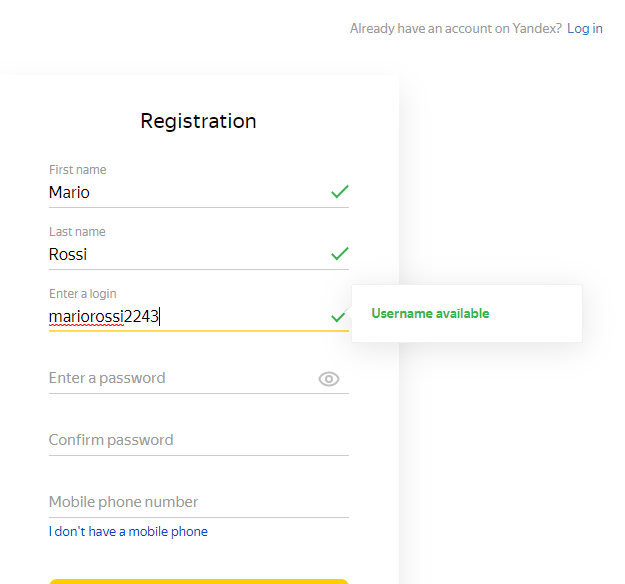
Dopo aver creato l’account, vedrai la pagina Yandex Webmaster. In questa pagina, devi fare clic sul pulsante “+” nella barra superiore per aggiungere il tuo sito in Yandex.
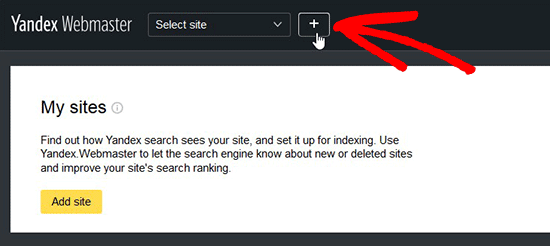
Nel campo dell’indirizzo del sito, è necessario aggiungere il nome di dominio completo del sito Web e fare clic sul pulsante Aggiungi .
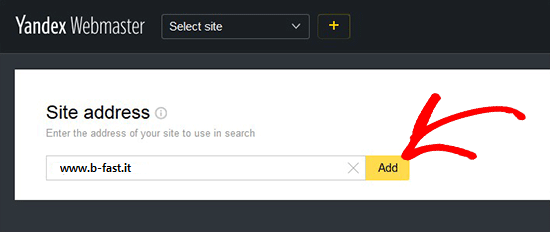
Nota: se il tuo dominio principale utilizza “www” nell’URL, devi aggiungerlo prima del dominio (ad esempio www.b-fast.it)
Nella pagina successiva, ti verrà chiesto di verificare la proprietà del sito web aggiungendo meta contenuto nel tuo sito WordPress. Vai avanti e copia il codice del contenuto da questa pagina perché ne avrai bisogno nel passaggio 2.
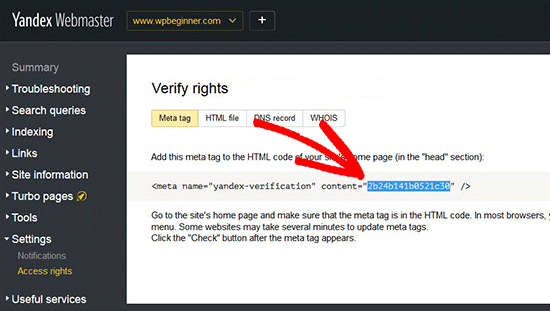
2. Accedi all’area di amministrazione di WordPress e aggiungi il codice
Ora devi accedere alla tua area di amministrazione di WordPress e aggiungere il codice di verifica nelle impostazioni del webmaster (Webmaster Tools) di Yoast SEO.
Vai semplicemente all’area SEO »Generale e fai clic sulla scheda Strumenti per i Webmaster (Webmaster Tools).
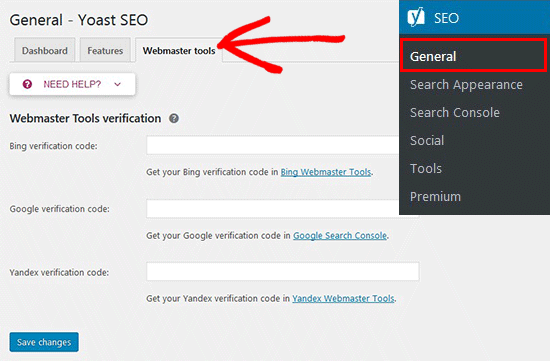
Successivamente, è necessario incollare il codice nel campo del codice di verifica Yandex e fare clic sul pulsante Salva modifiche .
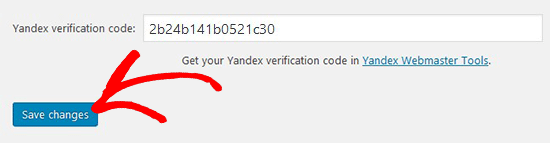
Dopo aver aggiunto il codice nel tuo sito WordPress, devi tornare alla pagina degli strumenti per i webmaster di Yandex da cui hai copiato il codice e fare clic sul pulsante Verifica per verificare la proprietà.
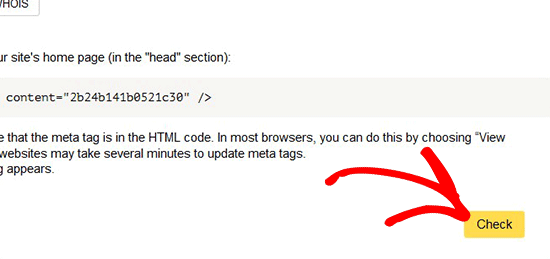
Dopo aver verificato con successo, mostrerà il tuo nome utente che ha i diritti per gestire il tuo sito negli strumenti per i webmaster di Yandex. Puoi anche delegare i diritti ad altri utenti aggiungendo il loro nome utente e facendo clic sul pulsante delega diritti.
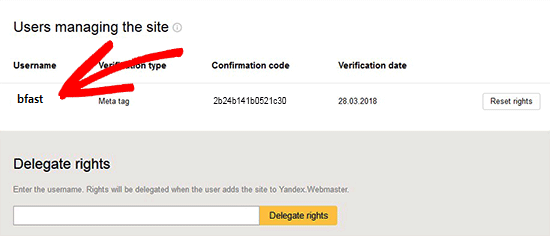
Ora che il tuo sito è stato verificato e aggiunto negli strumenti per i webmaster di Yandex, puoi visualizzare statistiche sul traffico, errori di ricerca, query di ricerca, collegamenti interni ed esterni, informazioni sul sito, analisi di robots.txt, pagine di controllo per dispositivi mobili e altro ancora sulla dashboard di Yandex. Puoi utilizzare il menu sul lato sinistro dello schermo per trovare tutte le informazioni di cui potresti aver bisogno.
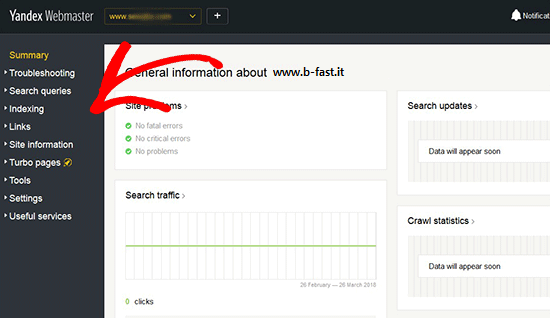
Gli strumenti per i webmaster di Yandex hanno opzioni per l’ottimizzazione del sito che vengono filtrate dalla risoluzione dei problemi a impostazioni importanti come robots.txt e .htaccess.
Finito. Ora hai indicizzato il tuo sito su Yandex correttamente.
Come verificare se il tuo sito web è stato indicizzato
Il modo più semplice per verificare se il tuo sito web è stato indicizzato è semplicemente andare alla home page del motore di ricerca scelto e digitare site:yoursitename.comcome termine di ricerca.
Per il sito Web B-Fast, dovremmo digitare site:b-fast.itnel motore di ricerca.
Se il tuo sito è stato indicizzato, dovresti vedere un elenco dei tuoi contenuti. La tua home page sarà normalmente in alto.
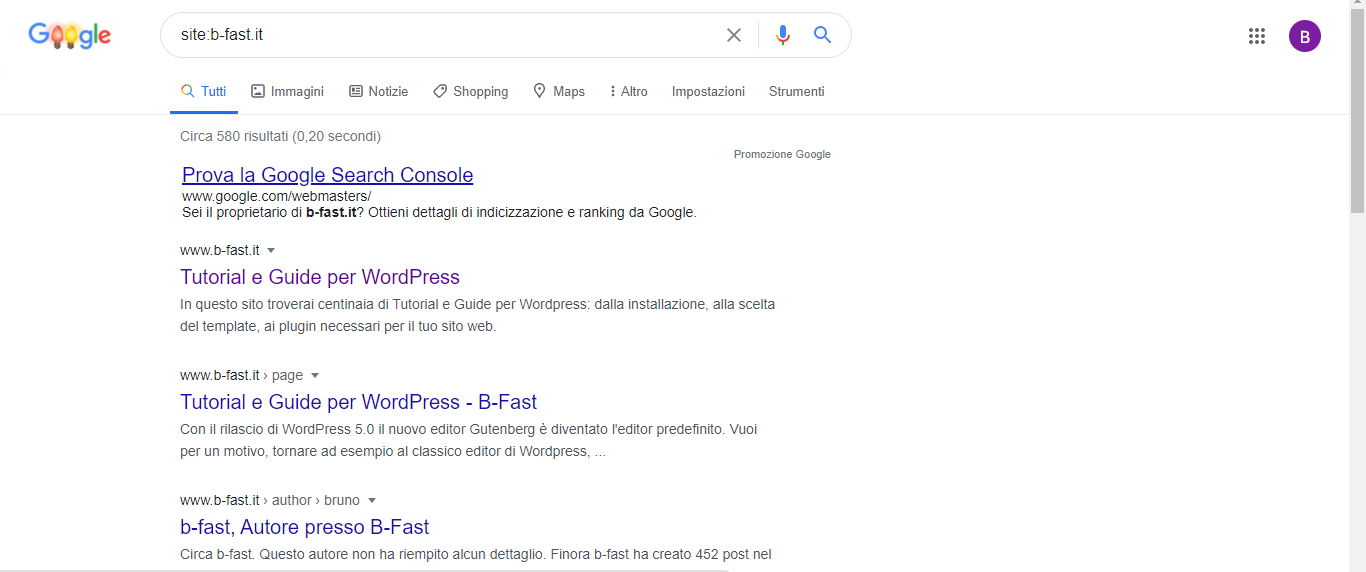
Funziona con tutti i motori di ricerca più diffusi, inclusi Google, Yahoo, Bing e DuckDuckGo.
Dovresti usare un servizio di segnalazione di siti web?
No, non dovresti utilizzare un servizio di segnalazione di siti Web per segnalare il tuo sito o blog WordPress ai motori di ricerca.
Non vi è alcun vantaggio aggiuntivo nell’utilizzo di un servizio di segnalazione. Ti fanno pagare una tariffa premium per fare qualcosa che è gratuito e che puoi fare da solo.
Ancora più importante, questi servizi di segnalazione possono inviare il tuo sito web a fonti di spam che potrebbero danneggiare la SEO del tuo sito web.
Risoluzione dei problemi e domande frequenti sull’invio del sito Web ai motori di ricerca
Di seguito sono riportati alcuni problemi comuni e domande frequenti sull’invio del tuo sito ai motori di ricerca.
1. Quanto tempo ci vorrà prima che il mio sito venga visualizzato nei motori di ricerca?
Potrebbero essere necessari diversi giorni o diverse settimane prima che il tuo sito web venga visualizzato nei motori di ricerca.
Spetta ai motori di ricerca indicizzare il tuo sito. Non puoi forzare Google o qualsiasi motore di ricerca a indicizzare il tuo sito più velocemente.
Tuttavia, dovresti seguire le nostre istruzioni sopra per aiutare i motori di ricerca a trovare il tuo sito il più facilmente possibile. Anche ottenere molti backlink al tuo sito può aiutare ad accelerare il processo.
2. Ho segnalato il mio sito web ma non compare nei motori di ricerca
Innanzitutto, verifica che il tuo sito sia visibile ai motori di ricerca. Nel tuo pannello di amministrazione di WordPress, vai alla pagina Impostazioni »Lettura e assicurati che la casella “Scoraggia i motori di ricerca dall’indicizzazione di questo sito” non sia selezionata.
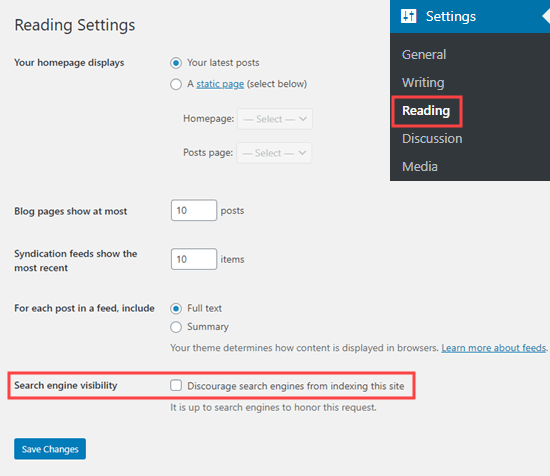
Se la casella è selezionata, impedisce ai motori di ricerca di eseguire la scansione del tuo sito WordPress. Deselezionalo e fai clic sul pulsante “Salva modifiche“.
Se questa impostazione è corretta, devi semplicemente essere paziente. Potrebbe volerci circa un giorno prima che Google Search Console elabori la tua mappa del sito.
3. Il mio sito è presente nei motori di ricerca ma non ricevo traffico
Se non stai ricevendo traffico sul tuo sito, potrebbe essere perché è molto basso nei risultati dei motori di ricerca. Dovresti utilizzare All in One SEO per ottenere consigli dettagliati sulla SEO (ottimizzazione dei motori di ricerca) del tuo sito.
In particolare, è importante utilizzare le parole chiave in modo appropriato nel contenuto del tuo sito.
Ti consigliamo di seguire la nostra guida su come fare SEO per migliorare la posizione del tuo sito nei risultati di ricerca.
4. Come posso inviare gratuitamente il mio sito web ai motori di ricerca?
Tutti i metodi che abbiamo trattato sopra sono gratuiti. Ti consigliamo di non pagare per inviare il tuo sito ai motori di ricerca.
È gratuito creare account con Google Search Console e Bing Webmaster Tools. Nessuno di questi addebita denaro.
5. Come fanno i motori di ricerca a trovare il mio sito?
I motori di ricerca utilizzano software automatizzato per cercare costantemente nuove pagine nel web. Questo software è spesso chiamato: bot di ricerca, web crawler o spider. Il processo di ricerca di nuove pagine si chiama “scansione”.
Il web crawler passa attraverso i link per trovare nuove pagine. Questo è il motivo per cui una mappa del sito XML è così importante. Ha collegamenti a tutti i contenuti del tuo sito e informazioni su di essi che il web crawler può comprendere.
6. Esiste un elenco di siti per l’invio che posso utilizzare?
Non devi preoccuparti di inviare a molti motori di ricerca. Il più importante è Google.
Dopo aver inviato il tuo sito a Google, è una buona idea inviarlo anche a Bing. Questo aiuta anche Yahoo e DuckDuckGo a trovare il tuo sito.
Gli altri motori di ricerca a cui dovresti considerare l’invio sono quelli locali. Ad esempio, potresti inviare il tuo sito Web a Yandex se desideri ottenere più visitatori dalla Russia.
7. Come faccio a monitorare il traffico del mio sito web proveniente dai motori di ricerca?
Il modo più semplice per monitorare il traffico dei motori di ricerca è utilizzare MonsterInsights. È uno dei migliori plug-in di Google Analytics per WordPress e ti consente di vedere da dove provengono i tuoi utenti, quali pagine stanno visualizzando e cosa fanno sul tuo sito web.
Per istruzioni dettagliate, segui la nostra guida passo passo su come installare Google Analytics in WordPress.
E’ tutto. Ci auguriamo che questo articolo ti abbia aiutato a imparare come segnalare un sito ai motori di ricerca. Potresti anche consultare la nostra guida sui servizi di email marketing migliori per connetterti con i tuoi visitatori dopo che hanno lasciato il tuo sito e il nostro elenco dei migliori plugin WordPress per tutti i siti web .
Dichiarazione sulla trasparenza: il contenuto di B-Fast è supportato dal lettore, il che significa che se fai clic su alcuni dei collegamenti in questo post, potremmo guadagnare una piccola tassa di riferimento. Tieni presente che raccomandiamo solo prodotti che utilizziamo noi stessi e / o che riteniamo possano aggiungere valore ai nostri lettori.
Condividi questo contenuto!
Related Posts



